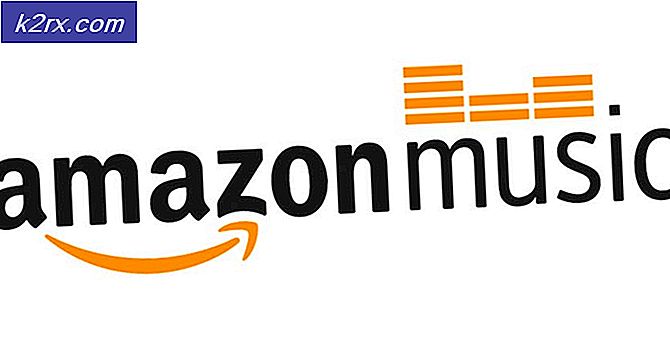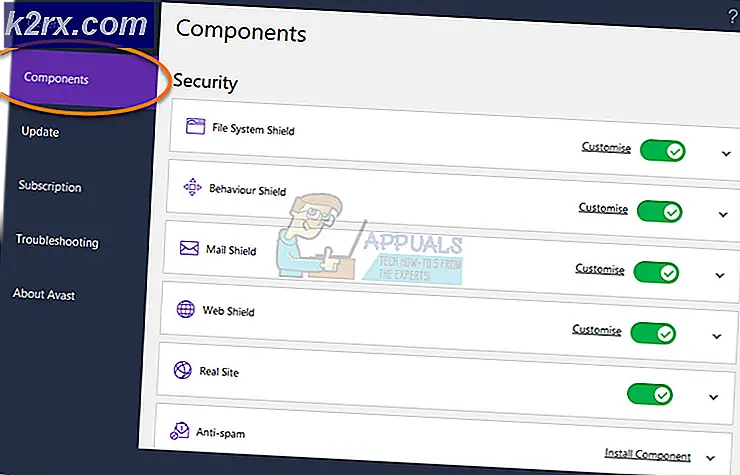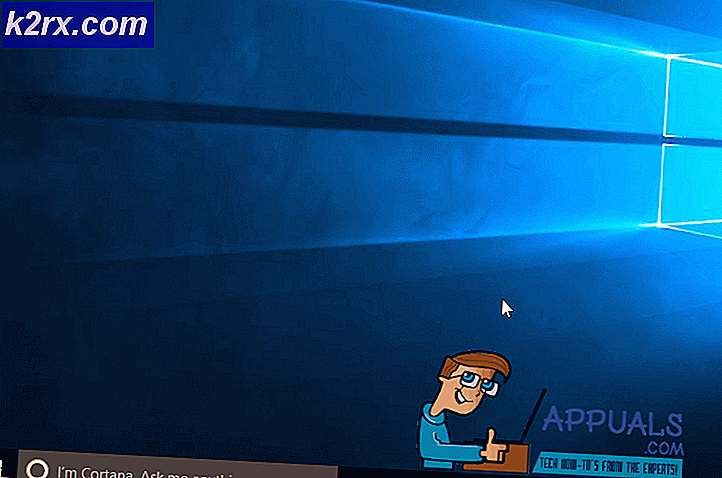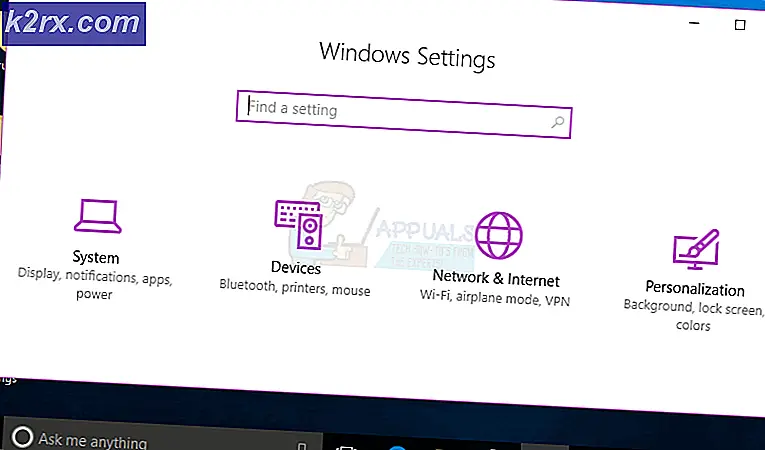Så här tar du bort tillfälliga filer i Windows 7 / Vista och 8 / 8.1 / 10
Temporära filer lagras på datorns hårddisk och de kan enkelt hittas med hjälp av .TMP-förlängning. Windows skapar dessa temporära filer när en Windows-session avvisas på ett oregelbundet sätt.
En annan anledning till att den här tillfälliga filen skapas är när du stänger av datorn utan att ordentligt stänga de pågående programmen. Tillfälliga filer spelar en stor roll i ditt operativsystems prestanda, större storleken på de temporära filerna minskar systemets prestanda och vice versa.
Genom att radera de onödiga temporära filerna kan du öka diskutrymmet på ditt system, vilket skulle resultera i snabbare prestanda.
I Windows 8 / 8.1 kan dessa temporära filer enkelt raderas med diskreningsverktyget.
I Windows 7 / Vista kan de tas bort med hjälp av ett enkelt kommando i dialogrutan Kör.
Metod 1: Ta bort Temporära filer i Windows 8 / 8.1 / 10
Flytta muspekaren till höger på skärmen och klicka på " Sök " rutan.
Skriv Otillräcklig uppringning i sökrutan och välj Frigiv diskutrymme genom att radera onödiga filer
Diskutrymme popup kommer att uppmanas, välj den enhet som du vill använda verktyget Diskutrymme.
I nästa steg sker skanning. beräkning av ledigt utrymme på enheten.
Välj nu de filer du vill ta bort från skärmen.
När du väljer tillfälliga filer klickar du på OK .
PRO TIPS: Om problemet är med din dator eller en bärbar dator, bör du försöka använda Reimage Plus-programvaran som kan skanna förvaret och ersätta korrupta och saknade filer. Detta fungerar i de flesta fall där problemet uppstått på grund av systemkorruption. Du kan ladda ner Reimage Plus genom att klicka härPå nästa skärm klickar du på Ta bort filer för att permanent ta bort filerna från operativsystemet.
Nu kommer Disk Cleanup-verktyget att börja ta bort oönskade tillfälliga filer. Det tar några minuter beroende på filernas storlek.
Metod 2: Ta bort temporära filer i Windows 7 och Vista
Håll Windows-tangenten och tryck på R för att öppna Kör dialog.
I dialogrutan Kör dialogrutan% temp% och klicka på OK .
Detta ska öppna mappen som innehåller alla dina tillfälliga internetfiler.
Klicka på en av filerna.
Välj allt, eller håll bara Ctrl-tangenten och tryck A för att välja alla filer.
Klicka på Ok när popupen uppmanas.
Du har nu rensat alla dina tillfälliga internetfiler i Windows 7 och Vista.
PRO TIPS: Om problemet är med din dator eller en bärbar dator, bör du försöka använda Reimage Plus-programvaran som kan skanna förvaret och ersätta korrupta och saknade filer. Detta fungerar i de flesta fall där problemet uppstått på grund av systemkorruption. Du kan ladda ner Reimage Plus genom att klicka här